Autodesk Connector (ACP)オブジェクトを使用している AutoCAD MEP や AutoCAD Plant 3D などの他のプログラムで作成されたオブジェクトにパイプを接続することができます。ACP オブジェクトを作成して、他のプログラムが Autodesk Civil 3D パイプ ネットワークに接続できるようにすることができます。

外部参照としてアタッチされている ACP オブジェクトに接続できます。
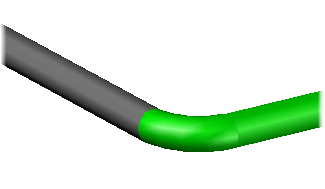
ACP コネクタ オブジェクトでは、それらを作成したプログラムの Object Enabler をインストールする必要はありません。
ACP コネクタを作成するには
- [挿入]タブ
 [接続ポイント]パネル
[接続ポイント]パネル  [挿入基点] 検索の順にクリックします。
[挿入基点] 検索の順にクリックします。
- 作図領域で、接続ポイントを追加するオブジェクトを選択します。
- オブジェクト上で挿入ポイントを指定します。たとえば、CEN オブジェクト スナップを使用して、パイプの中心にスナップすることができます。
ヒント: パイプの中心により簡単にスナップできるように、3D ビューに変更します。
- 方向を定める 2 点を指定します。
ヒント: パイプの始点の中心にスナップし、次にパイプの終点にスナップすることによって方向を定める 2 点(接続ポイントをアタッチする場所)を定義しします。これによって接続ポイントの方向は、パイプの方向に一致します。
- エンジニアリング データを作るかどうかを指定します。エンジニアリング データを追加することによって、後で接続ポイントを編集するときに値を割り当てることができるいくつかのプロパティが事前に埋め込まれます。
ACP オブジェクトが作成されます。

ACP コネクタに接続するには
- [パイプ ネットワーク フィーチャ設定]の[パイプ ネットワークの既定値]で、[パイプ ネットワーク レイアウト時に 3D 位置を使用]を[はい]に設定します。
- パイプ ネットワークを作成して編集します。ACP コネクタにカーソルを重ねるとマーカーが表示されます。ACP コネクタをクリックして接続を作成します。
- パイプ ネットワークの作成または編集を続けます。